win10增加登陆账户 win10系统添加本地账户方法
更新时间:2023-10-03 11:43:39作者:xtliu
win10增加登陆账户,随着Win10系统的不断升级,它为用户提供了更多的个性化设置和功能,其中增加登陆账户是Win10系统的一项重要功能之一。通过添加本地账户,用户可以更方便地管理自己的电脑,实现多账户切换和个性化设置。在这篇文章中我们将介绍Win10系统添加本地账户的方法,帮助用户更好地利用这一功能,提高电脑使用的便利性和安全性。
方法如下:
1.点击开始,找到设置。
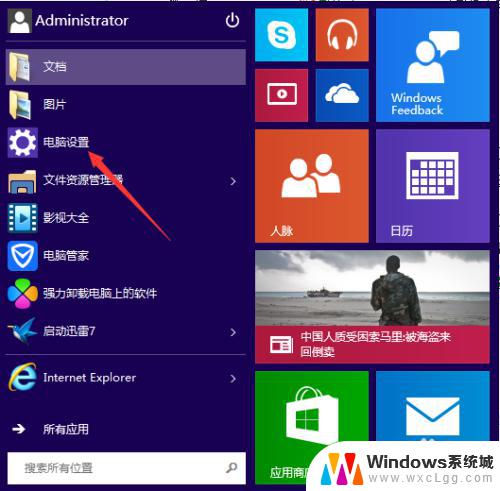
2.进入设置后,点击用户和账户。

3.在用户和账户中,点击其他账户。在其他账户中点击添加账户。
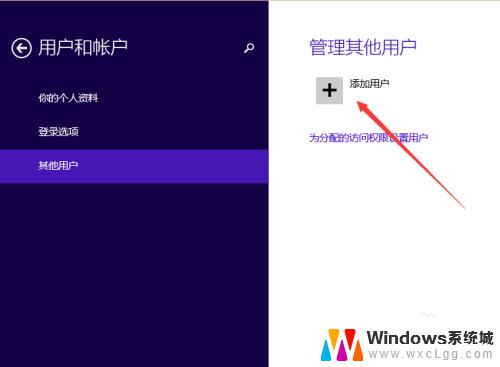
4.输入e-mail地址,点击下一步。
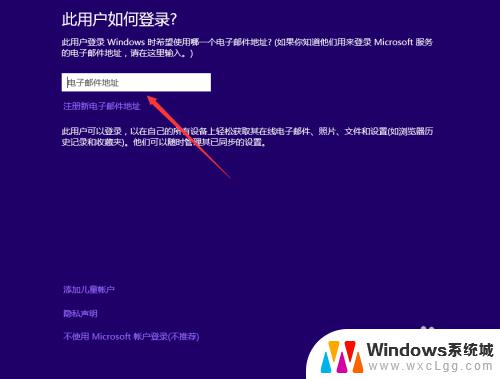
5.期间会有几秒钟的时间反应。
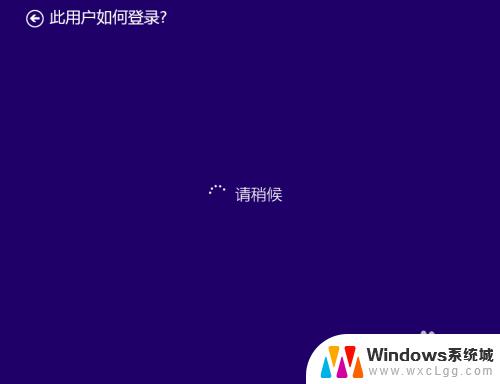
6.选择是否是儿童邮箱,然后点击完成。
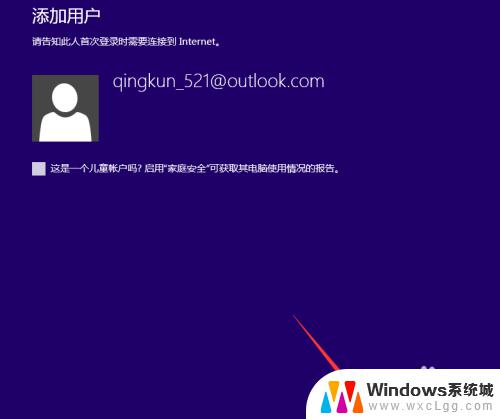
7.回到其他用户查看,就能看见我们添加的账户。
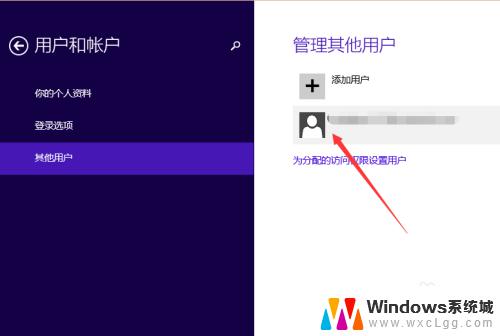
以上是Win10增加登录账户的全部内容,如果您还有不清楚的地方,可以参考本文的步骤进行操作,希望能够对您有所帮助。
win10增加登陆账户 win10系统添加本地账户方法相关教程
-
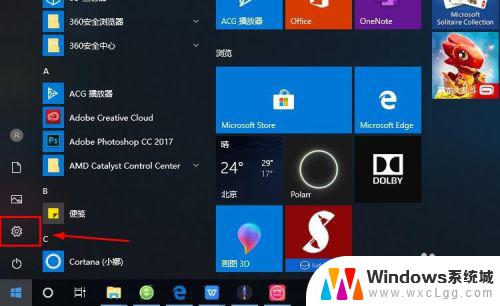 windows10 账户 Win10系统登陆Microsoft账户的方法
windows10 账户 Win10系统登陆Microsoft账户的方法2023-10-06
-
 电脑怎么修改本地账户 Win10本地用户账户名称修改方法
电脑怎么修改本地账户 Win10本地用户账户名称修改方法2024-05-14
-
 怎么更改电脑本地账户名 Win10本地用户账户名称更改步骤
怎么更改电脑本地账户名 Win10本地用户账户名称更改步骤2024-05-10
-
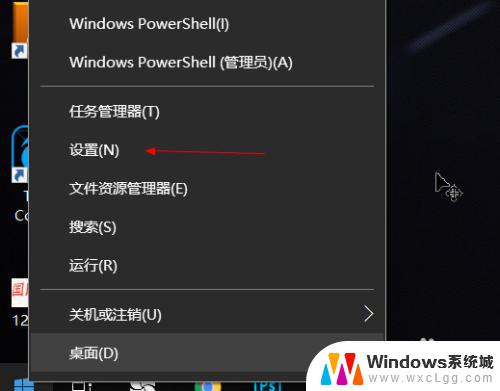 win10新建账号 如何在Win10中添加新用户账户
win10新建账号 如何在Win10中添加新用户账户2023-10-27
-
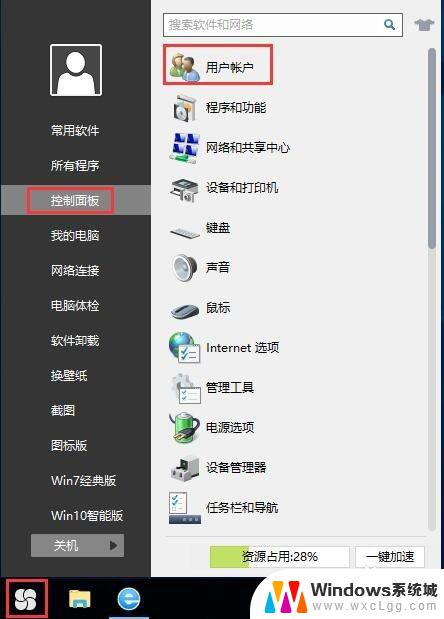 win10在何处设置账户密码 win10系统如何修改账户登录密码
win10在何处设置账户密码 win10系统如何修改账户登录密码2023-10-05
-
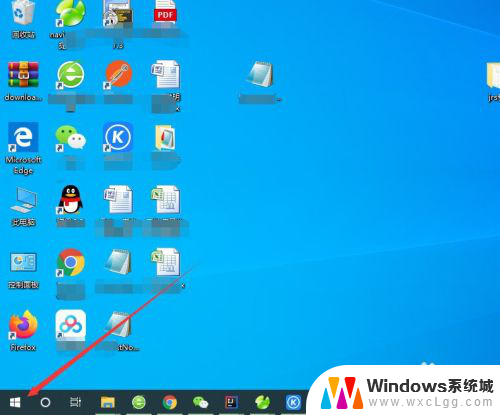 笔记本注销登陆账号 win10怎么退出账户登录
笔记本注销登陆账号 win10怎么退出账户登录2024-03-31
- win10本地账号怎么删除 win10本地账户怎么注销
- 笔记本win10系统如何退出账号 win10如何注销账户登录
- win10如何退出以登陆的账户 win10怎么退出microsoft账号
- win10取消账号登录 Win10如何取消使用Microsoft账户登陆的开机密码
- win10怎么更改子网掩码 Win10更改子网掩码步骤
- 声卡为啥没有声音 win10声卡驱动正常但无法播放声音怎么办
- win10 开机转圈圈 Win10开机一直转圈圈无法启动系统怎么办
- u盘做了系统盘以后怎么恢复 如何将win10系统U盘变回普通U盘
- 为什么机箱前面的耳机插孔没声音 Win10机箱前置耳机插孔无声音解决方法
- windows10桌面图标变白了怎么办 Win10桌面图标变成白色了怎么解决
win10系统教程推荐
- 1 win10需要重新激活怎么办 Windows10过期需要重新激活步骤
- 2 怎么把word图标放到桌面上 Win10如何将Microsoft Word添加到桌面
- 3 win10系统耳机没声音是什么原因 电脑耳机插入没有声音怎么办
- 4 win10怎么透明化任务栏 win10任务栏透明效果怎么调整
- 5 如何使用管理员身份运行cmd Win10管理员身份运行CMD命令提示符的方法
- 6 笔记本电脑连接2个显示器 Win10电脑如何分屏到两个显示器
- 7 window10怎么删除账户密码 Windows10删除管理员账户
- 8 window10下载游戏 笔记本怎么玩游戏
- 9 电脑扬声器不能调节音量大小 Win10系统音量调节功能无法使用
- 10 怎么去掉桌面上的图标 Windows10怎么删除桌面图标